Синхронизирайте Color Note с настолен компютър
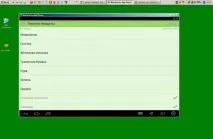
За съжаление Color Note не присъства в магазина на Chrome, както например Google Keep и затова трябваше да използва "патерици". Опитах се да направя описанието възможно най-достъпно, така че всичко да върви бързо и без въпроси за феновете на това приложение. На мен ми отне повече от час да направя всичко, а на вас се надявам да отнеме максимум 10 минути.
И така, разделих задачата на 4 етапа:
Инсталирайте програмата за изтегляне на приложения от Play Market на вашия компютър
Изтеглете приложението на компютър с Windows
Стартирайте Color Note на компютъра
внимание! Елемент 1-4 може да НЕ РАБОТИ, затова използвайте материала „Как да изтеглите приложение от GooglePlay без регистрация“, където описах друг, по-лесен начин за изтегляне на приложения за Android на компютър. Освен това, започвайки от точка 5, материалът на публикацията не е загубил своята релевантност.
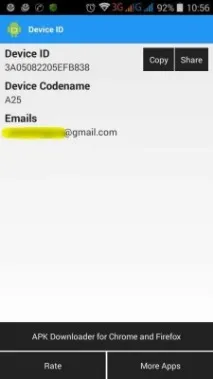
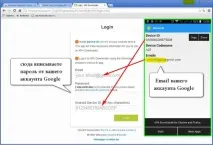
4. В появилия се раздел "Опции" избираме версията и вида на устройството, за което ще изтегляме приложения. Изберете версията, която е на вашето мобилно устройство. Тествах на Android KitKat 4.4.2, така че избирам KitKat 4.4.
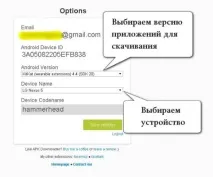
5. Изтеглете приложението Color Note на вашия компютър от връзката. Моля, обърнете внимание, че благодарение на инсталираното приложение за изтегляне на APK се появи бутон „Изтегляне на APK“. Това умение може да се използва за създаване на собствен архив на приложения. Натискаме! Ура, изтеглихте приложението Color Note катоcom.socialnmobile.dictapps.notepad.color.note.apk файл! невероятно Сега трябва да го стартирате.
6. Как да стартирате приложение за Android на компютър с Windows? Има няколко развития, но аз ще се спра на BlueStacks. И така, инсталираме виртуалната машина BlueStacks от тук. Инсталацията е нормална, само малко бавна. ЗаЗа чистотата на експеримента настроих всичко на Windows XP SP3, RAM - 2GB, така че дори на i3 всичко ще върви без съмнение.
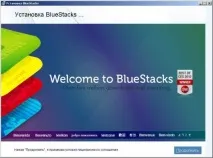
BlueStacks стартира автоматично и отваря APK плейъра. Може да се затвори.
7. Намираме файла с приложението, който сме изтеглили - com.socialnmobile.dictapps.notepad.color.note.apk и го стартираме.
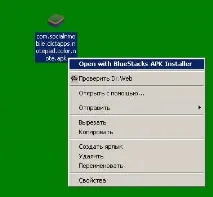
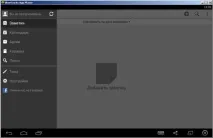
След въвеждане на данните за регистрация, Color Note се синхронизира и можете да видите всички записи от вашето устройство. Сега можете да променяте данни на всяко устройство и те ще се променят на други. Моля, имайте предвид, чеза да промените данните в друго устройство, трябва да щракнете върху „актуализация“. Актуализиране с проста промяна на текста не се случва, бъдете внимателни.
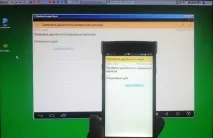
Актуализация: Намерих заместител на приложениетоColor Note, което се синхронизира незабавно с всички възможни устройства и ви разказвам за него в публикациятаБележки онлайн с Wunderlist.
(4 оценки, средно:4.00 от 5)
Зареждане.